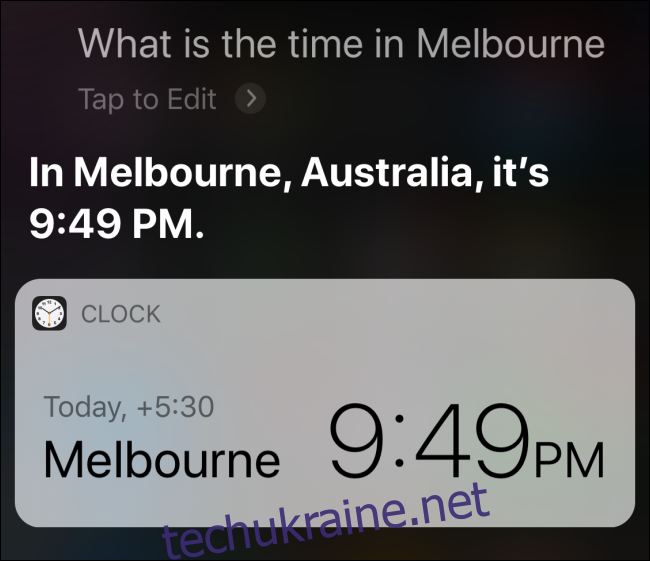Перш ніж налаштувати міжнародний дзвінок Skype або надіслати повідомлення другу в іншій країні, вам часто потрібно перевірити, яка година в її часовому поясі. Ось як ви можете зробити це швидко та легко на своєму iPhone або iPad.
Запитайте у Siri
Якщо ви лише час від часу перевіряєте час в іншій країні, вам не потрібно завантажувати програму чи шукати її в Google.
Просто натисніть і утримуйте бічну кнопку на своєму iPhone або скажіть «Привіт, Siri» своєму iPhone чи iPad, щоб відкрити Siri. Потім запитайте: «Котра година в (місто)». Siri миттєво підкаже вам час.
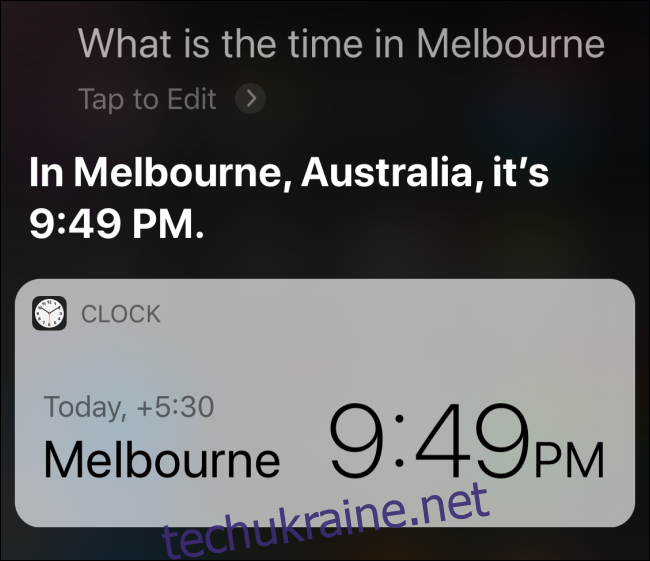
Використовуйте програму Годинник
Якщо ви часто відстежуєте кілька часових поясів, ви можете скористатися функцією Світового годинника в програмі Годинник.
Для цього відкрийте програму Годинник на своєму iPhone або iPad і перейдіть на вкладку «Світовий годинник». Тут торкніться знака плюс (+) на верхній панелі інструментів.
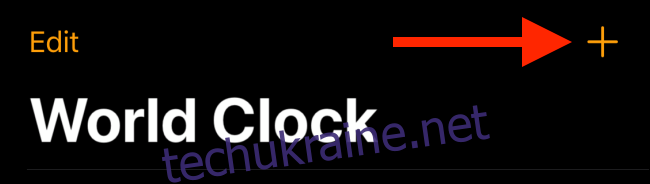
Знайдіть місто, а потім торкніться його у списку, щоб додати його до розділу «Світовий годинник».
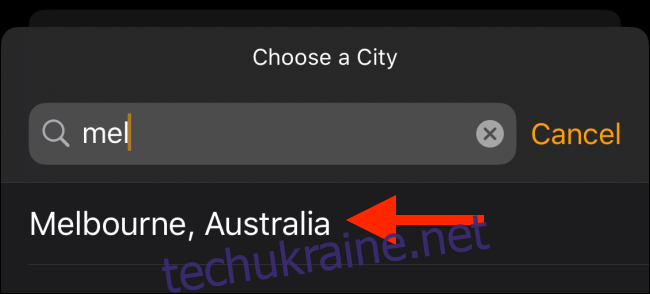
Тепер ви бачите поточний час для цього міста в розділі Світовий годинник. Ви можете повторити процес, щоб додати більше міст до списку.
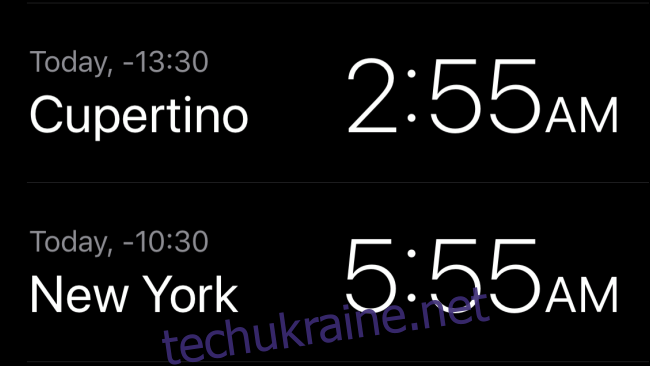
Наступного разу, коли ви захочете перевірити час в іншому часовому поясі, просто відкрийте програму Годинник і перейдіть до розділу Світовий годинник.
Використовуйте віджет світового часу
Якщо ви перевіряєте часові пояси кілька разів на день, краще використовувати спеціальний віджет. Таким чином, ви можете просто гортати правою кнопкою миші на екрані блокування iPhone або iPad (не потрібно розблоковувати iPhone) у будь-який час, коли вам потрібно перевірити часові пояси.
Спочатку завантажте безкоштовний Віджет світового годинника додаток. Далі відкрийте програму та торкніться знака плюс (+) у верхньому правому куті.

Знайдіть місто, а потім торкніться його, щоб додати його до списку.
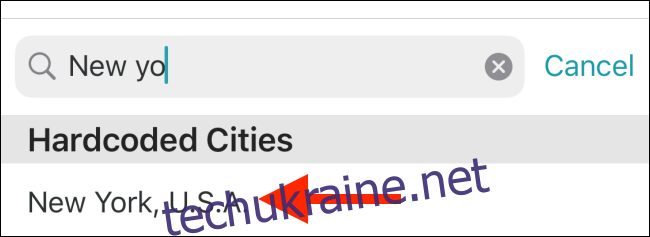
Повторіть цей процес, щоб додати більше міст.
Щоб змінити порядок списку, натисніть кнопку «Редагувати». Звідси ви можете використовувати піктограму «Ручка», щоб змінити порядок списку. Щоб видалити місто, торкніться червоного тире (–).
Ви також можете торкнутися значка «Редагувати», щоб перейменувати будь-яке місто.
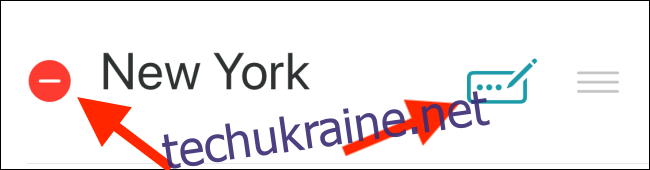
Тут ви можете змінити назву міста на ім’я друга чи клієнта, щоб було легше читати часовий пояс. Торкніться «ОК», щоб зберегти ім’я.
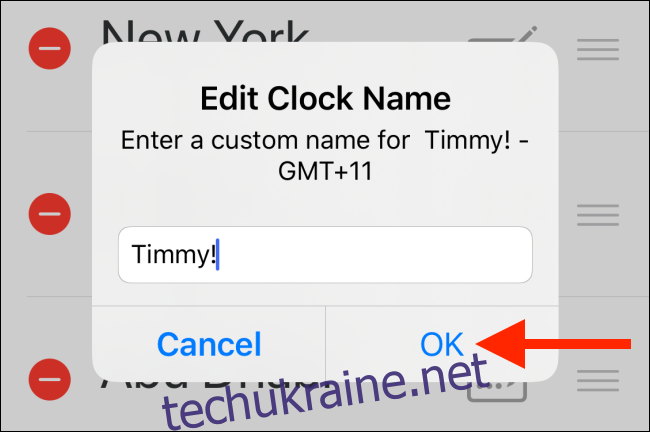
Тепер давайте налаштуємо віджет. Перейдіть на головний екран свого iPhone або iPad і проведіть пальцем вправо, щоб відкрити панель віджетів «Перегляд сьогодні».
Проведіть пальцем до кінця сторінки, а потім натисніть «Редагувати».
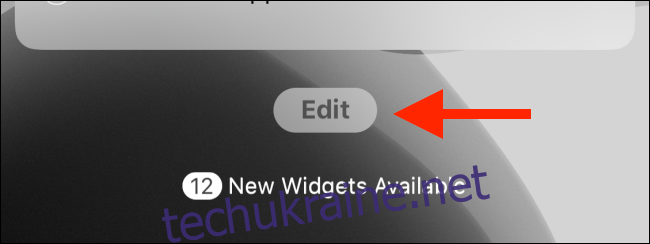
Знайдіть віджет «Світовий годинник» і торкніться знака плюс (+) поруч із ним.
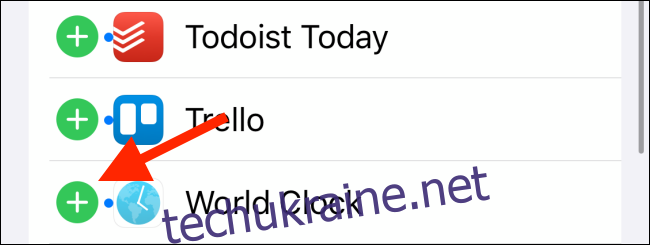
Віджет «Світовий час» тепер увімкнено. Проведіть пальцем вгору догори сторінки та скористайтеся значком ручки, щоб перемістити віджет угору списку, якщо хочете.
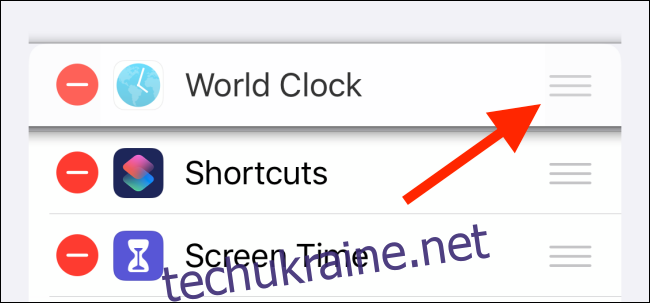
Торкніться «Готово», щоб повернутися на екран віджетів.
Тепер ви бачите віджет «Світовий годинник» у верхній частині екрана, у якому всі ваші часові пояси розташовані в тому ж порядку, що й програма.
За замовчуванням віджет показує час в аналоговому режимі. Ви можете змінити це в меню Налаштування. Для цього торкніться значка шестірні.
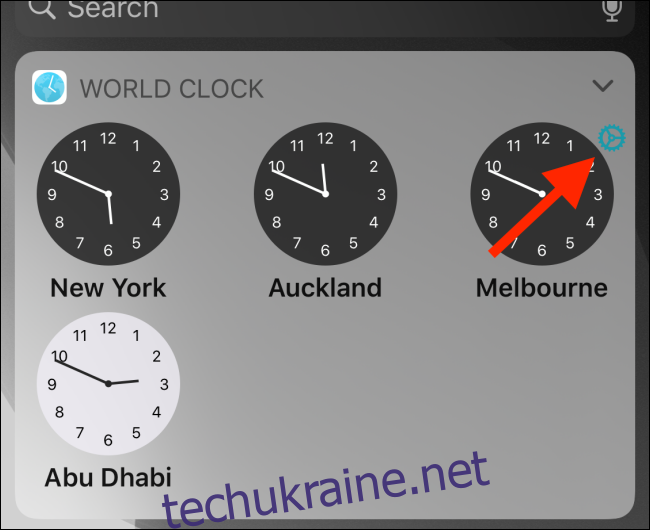
Тепер перейдіть на вкладку Digital.
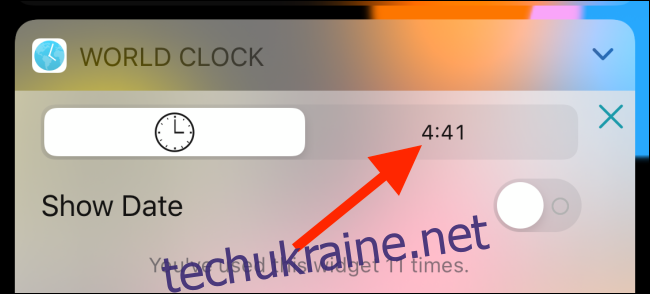
Тепер ви бачите всі свої часові пояси в цифровому режимі. Поряд з часом цифровий режим також показує день тижня.
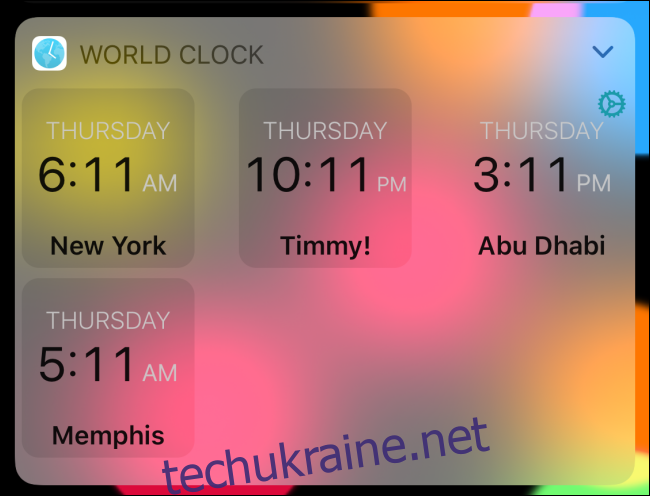
Якщо ви використовуєте iPad, тепер ви можете закріпити панель віджетів Today View прямо на головному екрані, що спрощує доступ до ваших часових поясів та інших віджетів.